
Satura rādītājs:
- 1. darbība. Pirmais solis
- 2. darbība. Otrais solis
- 3. darbība. Trešais solis
- 4. solis: ceturtais solis
- 5. darbība. Piektais solis
- 6. solis: sestais solis
- 7. solis: septītais solis
- 8. solis: astotais solis
- 9. darbība. Deviņi soļi
- 10. solis: desmitais solis
- 11. solis: vienpadsmitais solis
- 12. solis: divpadsmitais solis
- Autors John Day [email protected].
- Public 2024-01-30 10:59.
- Pēdējoreiz modificēts 2025-01-23 15:00.
Sveiki, tas ir mans PIRMAIS pamācāms! Woo Hoo. Tātad, šeit iet…
Es mēģināšu iemācīt jums ievietot mūziku uz nūjas tipa MP3 atskaņotāja. IZBAUDI!
1. darbība. Pirmais solis
Pirmais solis, kas nosaukts par savu pozīciju soļos, notiek šādi…
> Pārliecinieties, ka jums ir MP3 atskaņotājs, ja ne, tad šis pamācības būs bezvērtīgas … >> Paņemiet savu MP3 atskaņotāju un nāciet man līdz otrajam solim …
2. darbība. Otrais solis
Otrais solis, tāpat kā pirmais, ir nosaukts, ņemot vērā tā stāvokli soļos…
> Tātad, pieņemot, ka jums ir MP3 atskaņotājs (vai arī kāpēc jūs sekojāt man šeit, lai veiktu otro darbību …?), Tagad noņemiet vāku, kas aptver vīriešu USB portu … >> Tāpat kā … >> Uz trešais solis!
3. darbība. Trešais solis
Trešais solis … jūs zināt urbi …
> Tagad, noņemot vāciņu no vīriešu USB porta, ievietojiet vīrieša USB portu datora sieviešu USB portā (lūdzu, ņemiet vērā: lai to izdarītu, jums ir jābūt arī datoram …) vai USB centrmezglam, kā parādīts šeit … >> Turpiniet uz ceturto soli!
4. solis: ceturtais solis
Ceturtais solis… jā…
> Pieņemot, ka jūs izmantojat operētājsistēmu Windows XP (sp2), datora monitorā vajadzētu parādīties dialoglodziņam, kas ir ļoti līdzīgs zemāk redzamajam … >> Izvēlieties "atvērt mapi, lai skatītu failus" >> piektais solis ir tikai ap līkumu … Es nevaru sagaidīt!
5. darbība. Piektais solis
Piektais solis… vai…
> Kad esat izvēlējies "atvērt mapi, lai skatītu failus", jums tagad vajadzētu sveikt ekrānu, kas izskatās apmēram šādi. Ja jūsu MP3 atskaņotājā jau nav mūzikas, ekrānā nekā nebūs, bet, ja jūsu MP3 atskaņotājā ir kaut kas, tas izskatīsies kā attēlā zemāk … >> Atstājiet šo ekrānu atvērtu un sekojiet man sestais solis…
6. solis: sestais solis
Sestais solis … neatkarīgi …
> Tagad dodieties uz sadaļu “Mana mūzika” vai jebkurā vietā, kur glabājat mūziku savā datorā… līdzīgi… >> Gatavojieties septītajam solim!
7. solis: septītais solis
Septītais solis… ak, jā…
> Izmantojot peli (rādītājierīci) un turot vadību (Ctrl), ar peles kreiso taustiņu (vai labo klikšķi, ja izmantojat peli ar kreiso roku) uz katra celiņa, kuru vēlaties pārsūtīt uz savu MP3 atskaņotāju … >> Kad viss dziesmas, kuras vēlaties pārsūtīt, ir iezīmētas, pievienojieties man astotajā solī …
8. solis: astotais solis
Astotais solis … Muļķis…
> Kad esat iezīmējis vēlamos ierakstus, tagad atlaidiet vadības taustiņu (Ctrl) un ar peles labo pogu noklikšķiniet (vai ar peles kreiso pogu), lai atvērtu nolaižamo izvēlni, šajā izvēlnē atlasiet “kopēt”…> > Pēc tam atgriezieties MP3 atskaņotāja mapē, ar peles labo pogu noklikšķiniet (vai ar peles kreiso pogu), lai atvērtu nolaižamo izvēlni un atlasiet "ielīmēt" … >> Tagad mēs ejam uz deviņiem soļiem!
9. darbība. Deviņi soļi
Devītais solis … Devītais solis…
> Tagad jums jāgaida, kamēr jūsu mūzika tiks pārsūtīta uz jūsu MP3 atskaņotāju … tāpat kā … >> Turpiniet uz desmito soli!
10. solis: desmitais solis
Desmitais solis … Dievs, svētī metrisko sistēmu …
> Tas var aizņemt kādu laiku, ja pārsūtāt daudz dziesmu, it īpaši, ja datorā nav USB 2.0 portu … >> Lūdzu, izturieties pret vēlmi sagraut datoru ar ģitāru … >> vienpadsmitais solis noteikti ir seko…
11. solis: vienpadsmitais solis
Vienpadsmitais solis… Vienpadsmitais solis…
> Visbeidzot, jūsu mūzika tiks nodota tālāk, bet ar to mans stāsts nebeidzas … >> Lasiet tālāk, lai divpadsmito soli…
12. solis: divpadsmitais solis
Divpadsmitais solis … Dievs, es varētu lietot dzērienu…
> Tagad, lai noņemtu savu MP3 atskaņotāju, dodieties uz sadaļu "Mans dators" un ar peles labo pogu noklikšķiniet (vai ar peles kreiso taustiņu), nolaižamajā izvēlnē atlasiet "izņemt". Jūsu MP3 atskaņotājam vajadzētu pazust … >> Tagad ir droši izņemt MP3 atskaņotāju no USB porta … >> Un neaizmirstiet uzlikt atpakaļ MP3 porta USB vāciņu … >> paldies, ka izlasījāt manu pamācību, un Labrīt…
Ieteicams:
Kā izveidot MP3 atskaņotāju ar LCD, izmantojot Arduino un DFPlayer Mini MP3 atskaņotāja moduli: 6 soļi

Kā izveidot MP3 atskaņotāju ar LCD, izmantojot Arduino un DFPlayer Mini MP3 atskaņotāja moduli: Šodien mēs izgatavosim MP3 atskaņotāju ar LCD, izmantojot Arduino un DFPlayer mini MP3 atskaņotāja moduli. Projekts var nolasīt MP3 failus SD kartē un var apturēt un atskaņojiet to pašu, ko ierīce pirms 10 gadiem. Un arī tajā ir jautra iepriekšējā dziesma un nākamā dziesma
Skaistas līmes nūjas dedzināšana: 8 soļi

Burning Beautiful Glue Stick: čau! Šoreiz es dalīšos apmācībā par skaistu līmes spieķu dedzināšanu, izmantojot arduino, līmi, kartonu, lenti un akrila caurules
Vienkārša Steampunked MP3 atskaņotāja izveide: 6 soļi (ar attēliem)

Vienkārša Steampunked MP3 atskaņotāja izveide: Steampunk grupā FB radās jautājums, vai ir grūti izveidot "kādu funkcionējošu Steampunk". Un ne tik dārgi, jo daudzi Steampunk sīkrīki izmanto dārgus materiālus. Labi, Lady's un Gents ļauj iet šajā korpuss
Pārvērst veco skaļruni pārnēsājamā MP3 atskaņotājā: 5 soļi

Pārvērst veco skaļruni pārnēsājamā MP3 atskaņotājā: man apkārt gulēja vecs skaļrunis. Tā bija daļa no lielākas mājas kinozāles, kas bija salauzta. Tātad, es nolēmu to labot un pareizi izmantot skaļruni. Šajā instrukcijā mēs iemācīsimies pārveidot veco skaļruni MP3 atskaņotājā, kas
Pielāgots iebūvēts MP3 atskaņotāja turētājs: 6 soļi
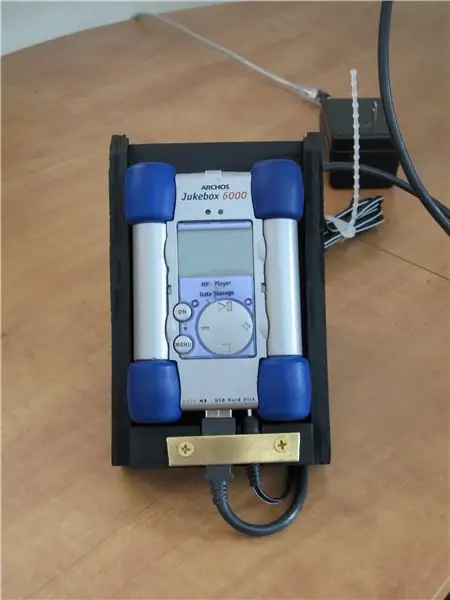
Pielāgots iebūvēts MP3 atskaņotāja turētājs: manam Archos Jukebox 6000 nebija pievienots dokstacijas statīvs. Es gribēju to izveidot, lai varētu to integrēt lielākā projektā, ko es domāju: dokstacijas/uzlādes stacija visai manai pārnēsājamai elektronikai. Daudzas pārnēsājamās elektronikas nav komplektā
